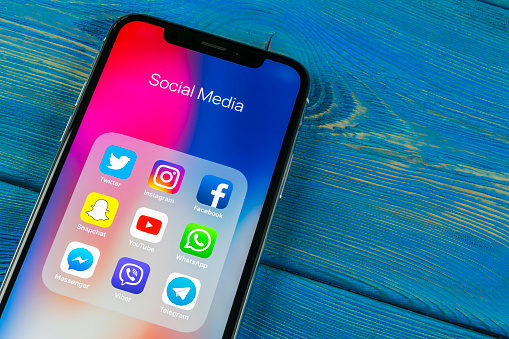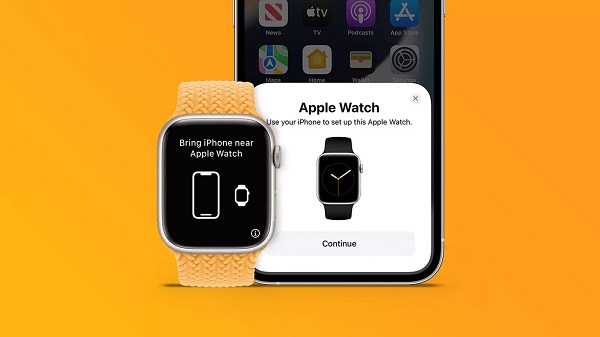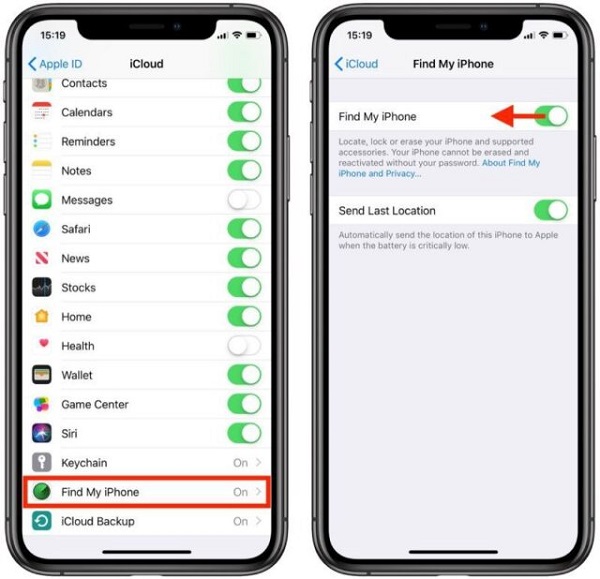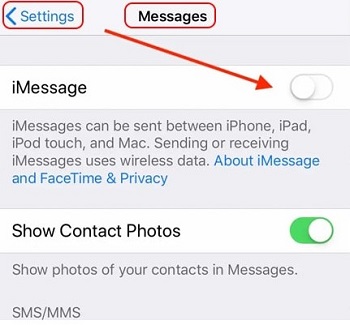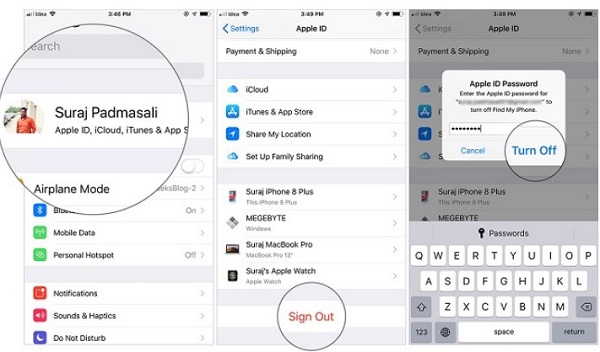هل تخطط لبيع iPhone الخاص بك؟ 💵 قبل القيام بذلك ، عليك القيام ببعض الأشياء لحفظ معلوماتك وبيع هاتفك بسهولة أكبر. في هذا المقال نجيب على سؤال ماذا نفعل قبل بيع iPhone؟ نحن نفحص أيضًا 15 إجراءً ضروريًا لتنظيف iPhone.
تنظيف ايفون للبيع
ما يجب القيام به قبل بيع جهاز iPhone القديم الخاص بك
نقوم جميعًا بتخزين المعلومات المهمة في هاتفنا لتسهيل الوصول إليها. عندما تخطط لبيع هاتفك والحصول على هاتف آخر ، فإن أهم شيء هو إزالة بياناتك تمامًا من هاتفك القديم حتى لا يتمكن الآخرون من الوصول إليه ، ثم نقله إلى الهاتف الجديد. في ما يلي ، سوف نفحص طرق محو بيانات iPhone دون الرجوع .
ماذا تفعل قبل بيع iPhone؟ iPhone النسخ الاحتياطي مع iTunes
أول شيء يجب عليك فعله هو عمل نسخة احتياطية لهاتفك. يحتوي هاتفك على معلومات مهمة قد تحتاجها ، وإذا تم حذف هذه المعلومات ، فستواجه مشاكل. لذلك ، يجب عليك تخزين معلوماتك في مكان آمن. قبل عمل نسخة احتياطية ، يجب حذف البرامج والبيانات غير الضرورية. على سبيل المثال ، برامج Telegram و Instagram لا تحتاج إلى نسخ احتياطي ، لأنه يمكنك إدخال حسابك والاطلاع على معلوماتك في أي وقت عن طريق إدخال اسم المستخدم وكلمة المرور لهذه البرامج على أي جهاز آخر. في مثل هذه البرامج ، يتم تخزين معلوماتك على خادم البرنامج نفسه.
لذلك ، بعد حذف بيانات الهاتف غير الضرورية ، يجب عليك الاحتفاظ بنسخة احتياطية من هاتفك. هناك العديد من الأدوات التي يمكنك استخدامها لإجراء نسخ احتياطي لبيانات iPhone الخاصة بك. بعد أخذ نسخة احتياطية من iPhone ، يمكنك القيام ببقية الإجراءات.
احفظ الصور ومقاطع الفيديو على جهاز آخر واحذف الصور نهائيًا من iPhone
إذا قمت بنسخ الصور ومقاطع الفيديو احتياطيًا بالطريقة السابقة ، فيمكنك تخطي هذه الطريقة. بخلاف ذلك ، يمكنك نقل الصور ومقاطع الفيديو الخاصة بك إلى ذاكرة منفصلة مثل ذاكرة الوصول العشوائي ومحرك أقراص فلاش USB ومحرك أقراص ثابت خارجي وما إلى ذلك وحفظ هذه المعلومات هناك. بعد حفظ الصور على جهاز آخر ، احذف الصور ومقاطع الفيديو تمامًا من جهاز iPhone الخاص بك.
افصل Apple Watch عن iPhone
العديد من الأشخاص الذين يستخدمون iPhone لديهم أيضًا Apple Watch وقاموا بمزامنة Apple Watch الخاصة بهم مع هواتفهم حتى يتمكنوا من استخدام ميزات هذين الجهازين بسهولة. عندما تقرر بيع هاتفك ، يجب عليك فصل ساعتك عن هاتفك. يتيح لك فصل Apple Watch عن iPhone توصيل Apple Watch بجهاز iPhone الجديد.
تعطيل Find My iPhone
تعمل ميزة Find My iPhone على iPhone على Activation Lock على iPhone. بمجرد مسح جميع بياناتك وتنشيط Find My iPhone ، لا يمكن لأي شخص آخر استخدام جهاز iPhone الخاص بك. لذلك ، يجب عليك التأكد من تعطيل Find My iPhone. لتعطيل هذا الخيار ، أدخل Settings هاتفك. ثم اضغط على اسمك أو صورة ملفك الشخصي في إعدادات الهاتف. ثم أدخل قسم iCloud.
اسحب لأسفل وانقر على Find My iPhone. الآن يمكنك تعطيل Find My iPhone.
قم بتعطيل iMessage و FaceTime
iMessage و FaceTime من ميزات iPhone الأخرى التي يجب عليك تعطيلها قبل بيع هاتفك. لتعطيل هذه الخيارات ، انتقل إلى Settings هاتفك. ثم ابحث عن خيار iMessage واضغط عليه. الآن قم بتعطيل خيار iMessage. بعد تعطيل iMessage ، انقر فوق Settings أعلى يسار الشاشة للعودة إلى صفحة الإعدادات الرئيسية.
بعد العودة إلى صفحة Settings، ابحث عن خيار FaceTime واضغط عليه ، وأخيرًا قم بتعطيل FaceTime أيضًا. تم الآن تعطيل كل من iMessage و FaceTime.
قم بتعطيل iMessage بشكل دائم
إذا كنت ترغب في الحصول على iPhone آخر بدلاً من iPhone الخاص بك ، فلن تحتاج إلى القيام بهذه الطريقة ، ولكن إذا كنت تريد استخدام Android بدلاً من iOS ، فيجب عليك تعطيل iMessage بشكل دائم. كانت الطريقة السابقة هي كيفية تعطيل iMessage مؤقتًا. من خلال إلغاء تنشيط هذه الخدمة نهائيًا ، ستتم إزالة رقمك من هذه الخدمة. للقيام بذلك ، انتقل إلى صفحة Deregister iMessage . اسحب الصفحة لأسفل. ثم أدخل الرقم الذي أدخلته في iMessage وانقر على Send Code.
مع هذا ، سوف يرسل لك iPhone رمزًا. بعد تلقي الرسالة ، أدخلها في قسم Confirmation Code وانقر فوق Submit. بعد القيام بذلك ، ستتم إزالة رقمك نهائيًا من iMessages.
يعد الخروج من iTunes و App Store خطوة ضرورية لتنظيف جهاز iPhone الخاص بك
بعد تعطيل iMessage و FaceTime ، هناك خطوة أساسية أخرى لمسح جهاز iPhone الخاص بك وهي الخروج من iTunes و App Store. لهذا ، افتح Settings هاتفك. قم بالتمرير لأسفل وابحث عن iTunes & App Store. بعد العثور على هذا الخيار ، أدخل قسم iTunes & App Store. في صفحة iTunes & App Store ، انقر فوق معرف Apple الخاص بك. أخيرًا ، حدد Sign Out للخروج من حسابك.
كيفية محو iOS؟ قم بإزالة معرف Apple و iCloud من iPhone
الخطوة التالية لمسح جهاز iPhone الخاص بك للبيع هي إزالة معرف Apple من هاتفك وتسجيل الخروج من iCloud. لهذا ، أدخل إعدادات جهاز iPhone الخاص بك. في صفحة Settings الرئيسية ، انقر فوق اسم حسابك أعلى الشاشة. في الصفحة التالية ، انقر فوق Sign Out. يوجد هذا الخيار في أسفل الصفحة. بعد ذلك ، سيتم فتح صندوق لك. يجب عليك إدخال كلمة مرور معرف Apple الخاص بك في المربع المفتوح للمصادقة. بعد إدخال كلمة المرور ، حدد Turn Off لحذف معرف Apple الخاص بك.
خذ لقطات شاشة للبرامج على الشاشة
قد يكون لديك برامج على جهاز iPhone الخاص بك وبعد الحصول على هاتف جديد ، فأنت بحاجة إليها لتثبيت البرامج عليه أيضًا. إحدى الطرق التي تجعلك لا تنسى البرامج التي كانت لديك في هاتفك السابق هي التقاط لقطة شاشة من الشاشة. احفظ لقطة الشاشة على جهاز آخر. بعد التقاط لقطة شاشة لتطبيقات الهاتف الحالية ، يمكنك حذف التطبيقات من هاتفك . عندما تحصل على هاتف جديد ، ابحث عن تطبيقاتك القديمة من خلال لقطات الشاشة وقم بتنزيلها وتثبيتها مرة أخرى.
تعطيل كلمات المرور و Screen Time Passcode
تؤدي إعادة تعيين إعدادات المصنع للهاتف ، والتي سنفعلها بعد ذلك ، إلى تعطيل جميع Settings الهاتف ، مثل كلمات المرور ، وما إلى ذلك. ومع ذلك ، يمكنك تعطيله يدويًا للتأكد. للقيام بذلك ، افتح إعدادات جهاز iPhone الخاص بك. ابحث عن خيار Screen Time وأدخله. بعد ذلك ، حدد خيار Change Screen Time Passcode. في المربع المفتوح ، انقر فوق النص الأحمر Turn Off Screen Time Passcode. أخيرًا ، أدخل كلمة المرور الخاصة بك للتأكيد والمتابعة.
هل سيتم حذف البيانات عن طريق إعادة ضبط iOS؟ احذف جميع البيانات مع إعادة ضبط المصنع
لقد قمت حتى الآن بإزالة بياناتك الأساسية من جهازك. يمكنك الآن حذف البيانات الأخرى المتبقية في الهاتف عن طريق إعادة ضبط بيانات iPhone . هذه خطوة ضرورية لمسح iPhone بعد إزالة البيانات. قبل مسح كل شيء ، تحقق جيدًا للتأكد من أنك قمت بإزالة جميع البيانات التي تحتاجها من جهاز iOS الخاص بك. بعد التأكد ، أعد ضبط جهاز iPhone الخاص بك وحذف جميع بياناتك منه.
قم بإزالة بطاقة SIM بعد مسح جميع البيانات
الآن عليك إزالة بطاقة SIM الخاصة بك من الهاتف. لا يهم ما إذا كنت تريد استخدام نفس بطاقة SIM في الهاتف الجديد أو إذا كنت ترغب في الحصول على بطاقة SIM جديدة ، في أي حال يجب عليك إزالة بطاقة SIM الخاصة بك من هاتفك القديم. نظرًا لأنه يتم تخزين معلومات الاتصال الخاصة بك في بطاقة SIM وإذا لم تقم بإزالة بطاقة SIM ، فسيتمكن الأشخاص الآخرون من الوصول إلى جهات الاتصال الخاصة بك.
قم بتنظيف iPhone الخاص بك
شيء آخر مهم جدًا قبل بيع iPhone هو تنظيف الهاتف. عندما يريد شخص ما شراء هاتفك ، فإن جمال الهاتف يجعله يشعر بالرضا عنه ويمكنك بيعه بسهولة أكبر. لذلك ، تأكد من قضاء بعض الوقت في تنظيف هاتفك. خذ قطعة قماش ناعمة وجافة لتنظيف هاتفك. ثم قم بتنظيف الجزء الأمامي والخلفي من الهاتف. نظف بعناية أخاديد مكبر الصوت والميكروفون في الهاتف ، وما إلى ذلك. عند تنظيف الهاتف ، لا تستخدم أشياء مثل قضيب معدني حاد لأنه قد يتلف الهاتف.
اجمع ملحقات iPhone
بصرف النظر عن تنظيف الهاتف ، هناك شيء آخر يجعل بيع الهاتف أسهل ويمكنك بيع هاتفك بسعر أفضل وهو ملحقاته. الملحقات مثل سلك الشاحن ، والمحول إذا كان متاحًا ، وصندوق الهاتف ، وما إلى ذلك. لذلك بعد تنظيف هاتفك تمامًا ، ضع ملحقات الهاتف في علبته حتى لا تضيع ويمكنك الوصول إليها بسهولة.
قم بإزالة iPhone من قائمة الأجهزة الموثوقة
الخطوة الأخيرة الضرورية لمسح iPhone هي إزالته من قائمة الحسابات الموثوقة. للقيام بذلك ، أدخل Appleid.apple . انقر فوق Devices. إذا رأيت جهاز iPhone القديم الذي بعته في هذه الصفحة ، فحدده ثم انقر فوق Remove from account. من خلال القيام بذلك ، سيتم قطع اتصالك بهاتفك السابق.
تعليقاتكم واقتراحاتكم؟
في هذا المقال اليوم ، أجبنا على سؤال كيفية تنظيف iPhone. هل كنت قادرًا على استخدام الطرق المذكورة أعلاه لإعادة تعيين بيانات iPhone؟ يمكنك مشاركة آرائك واقتراحاتك وخبراتك في مجال محو بيانات iPhone دون الرجوع في قسم التعليقات.